🙄
【Microsoft Fabric】- Private Linkの設定手順
執筆日
2025/10/6
やること
Microsoft FabricでワークスペースレベルのPrivate Linkを使えるようになるまでの手順を紹介します。
前提
- Microsoft Fabricのcapacityをデプロイし紐づけを行っていること
- 仮想ネットワーク/サブネットをデプロイ済みであること
構成図

流れ
- Private Link作成
- Private Endpoint作成
- Private DNS作成
- DNSゾーングループに追加
1. Private Link作成
- Azure Portalを開く
- Azure Portalの検索欄にて、カスタム テンプレートのデプロイを検索しクリック

-
エディターで独自のテンプレートを作成するをクリック

- 以下Jsonを入力し、保存をクリック
{
"$schema": "http://schema.management.azure.com/schemas/2015-01-01/deploymentTemplate.json#",
"contentVersion": "1.0.0.0",
"parameters": {},
"resources": [
{
"type": "Microsoft.Fabric/privateLinkServicesForFabric",
"apiVersion": "2024-06-01",
"name": "<resource-name>",
"location": "global",
"properties": {
"tenantId": "<tenant-id>",
"workspaceId": "<workspace-id>"
}
}
]
}

5. リソースグループとリージョンを指定し、作成をクリック

6. デプロイの詳細>リソースをクリック

7. リソースIDをコピー

2. Private Endpoint作成
- Azure Portalを開く
- Azure Portalの検索欄にて、プライベートエンドポイントを検索しクリック

-
+作成をクリック

- 基本タブの各種パラメータを入力し、次へ: リソースをクリック

- 以下のパラメータを入力し、次へ: 仮想ネットワークをクリック
接続方法:リソース ID またはエイリアスを使って Azure リソースに接続します
リソース ID またはエイリアス:1.7でコピーしたリソースID
対象サブリソース:workspace

- 対象のサブネットを指定する。
- 確認と作成ページが表示されるまで次へを選択し、作成をクリック
- Private Link>保留中の接続をクリック
- 対象のPrivate Linkをクリックし、承認をクリック

3. Private DNS作成
- Azure Portalを開く
- Azure Portalの検索欄にて、プライベートDNSゾーンを検索しクリック

-
+作成をクリック

- 名前をprivatelink.fabric.microsoft.comと入力し、次:Private DNS Zone Editorをクリック
- 赤枠に以下を入力し、確認および作成をクリック
; Zone: privatelink.fabric.microsoft.com
$TTL 300
<hoge>.z4c.w.api A <割り振られたip>
<hoge>.z4c.c A <割り振られたip>
<hoge>.z4c.onelake A <割り振られたip>
<hoge>.z4c.dfs A <割り振られたip>
<hoge>.z4c.blob A <割り振られたip>
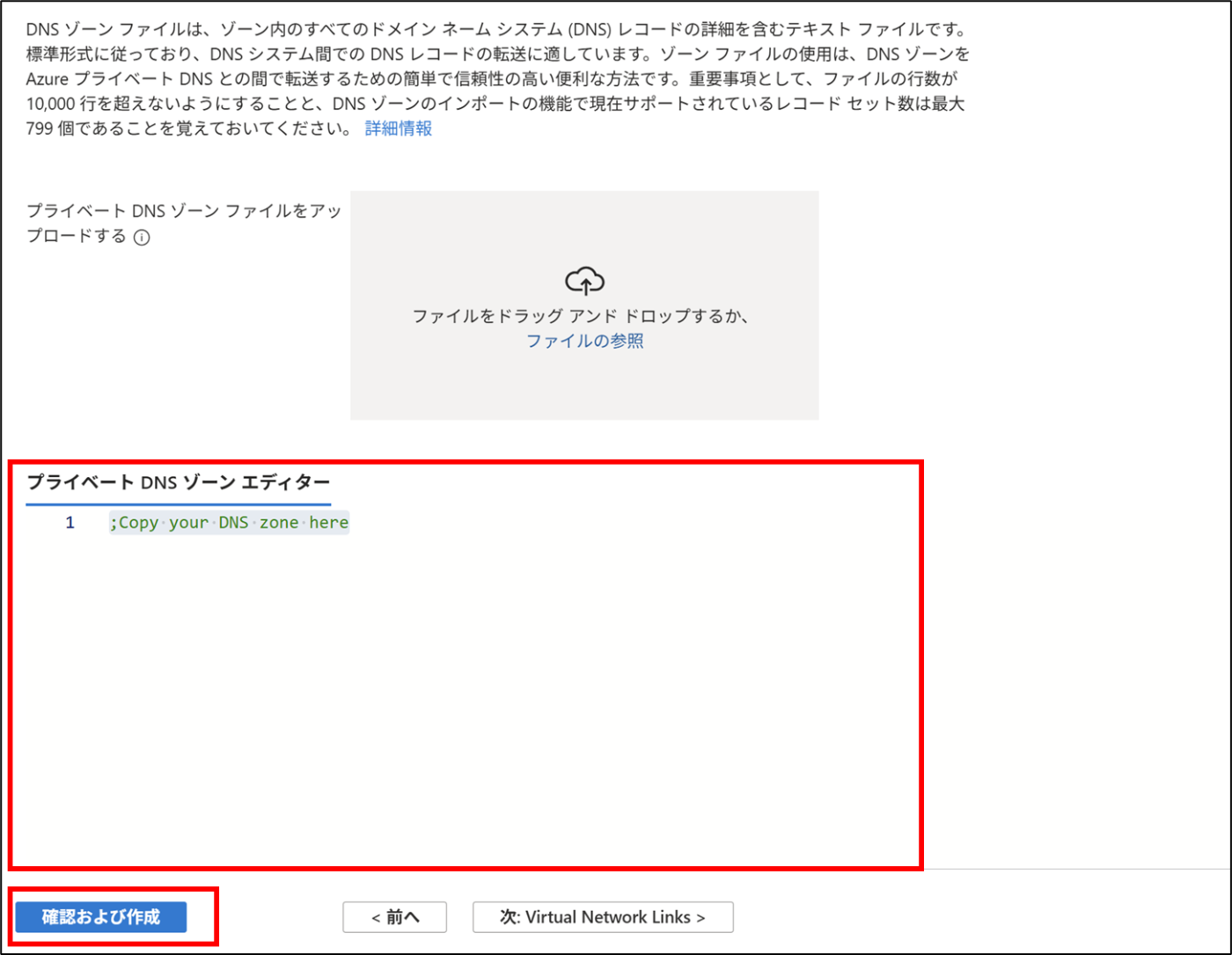
4. DNSゾーングループに追加
- 2で作成されたPrivate Endpointを開く
- 設定>DNSの設定を開く
-
+構成の追加をクリック
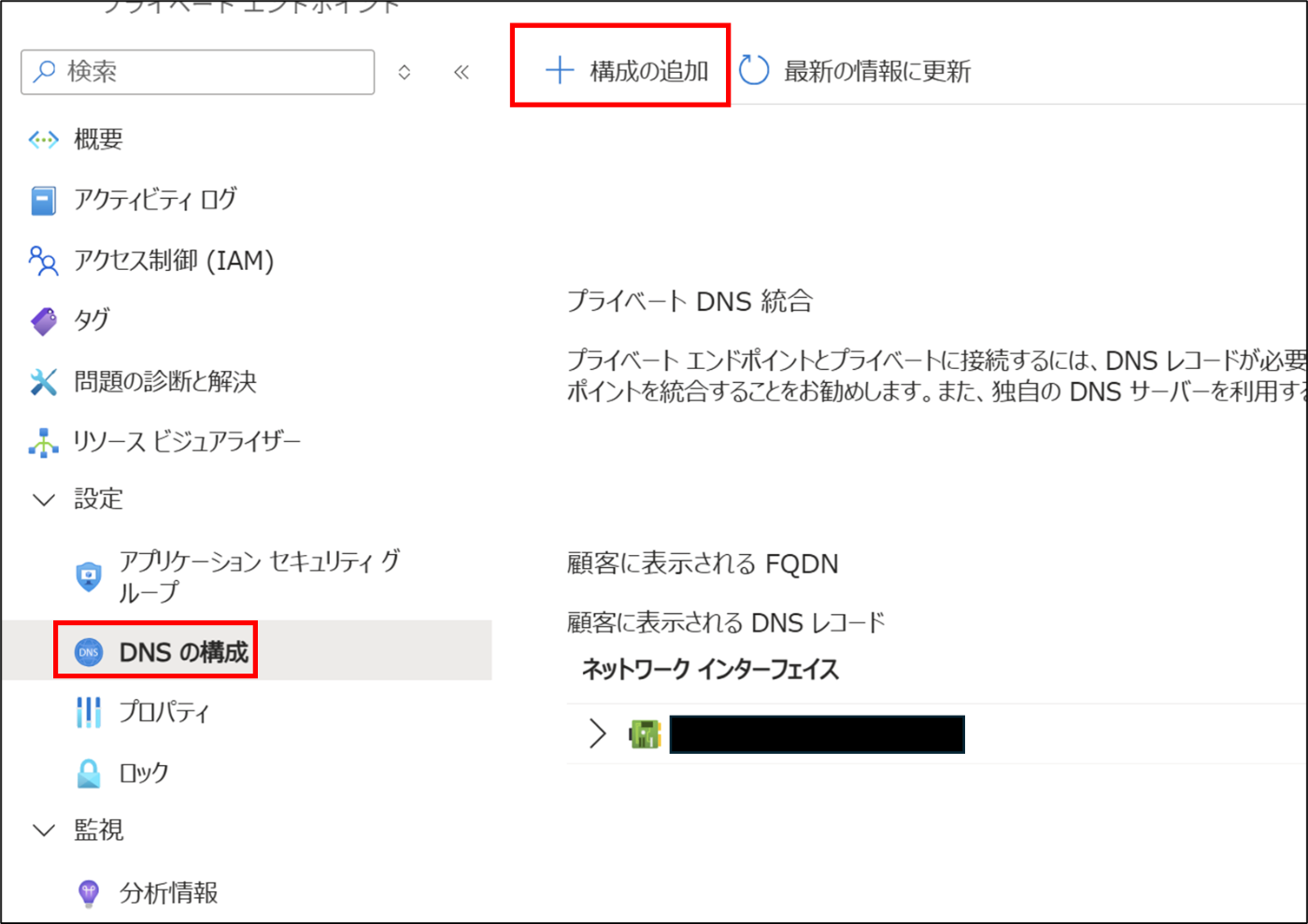
- パラメータを入力し、DNSゾーングループを作成
5. 確認
- AppServiceにSSHで入る
- Kuduコンソールで以下を実行
nslookup <hege>.z4c.w.api.fabric.microsof
- 紐づくプライベートIPが返ってくることを確認
Discussion